Tabla de contenido
Instalado a través de NuGet
PM> Install-Package Spire.PDF
enlaces relacionados
Los archivos PDF (Portable Document Format) se han convertido en el estándar para compartir documentos debido a su portabilidad y compatibilidad universal. Sin embargo, los mismos atributos que hacen que los archivos PDF sean ideales para compartir también significan que generalmente no están diseñados para editarlos fácilmente. Cuando necesita modificar el contenido de un PDF, ya sea para corregir errores, actualizar datos o simplemente agregar nueva información, la solución suele ser convertirlo a un formato más flexible como Word (Doc o Docx). En este artículo, exploraremos diferentes métodos y herramientas para convertir archivos PDF a formato Word de forma gratuita.
- Convierta PDF a Word usando herramientas en línea gratuitas
- Convierta PDF a Word utilizando la función integrada de MS Word
- Convierta PDF a Word mediante programación utilizando la biblioteca .NET gratuita
Convierta PDF a Word usando herramientas en línea gratuitas
Una de las formas más sencillas de convertir un PDF a Word es utilizar herramientas de conversión en línea. Estas herramientas están ampliamente disponibles y son fáciles de usar sin necesidad de instalación de software. Aquí presentaremos dos convertidores en línea gratuitos comunes y brindaremos guías paso a paso para usarlos.
1. Convertidor en línea iLovePDF
iLovePDF proporciona una solución en línea confiable para convertir archivos PDF en documentos de Word editables. Ya sea que necesite extraer o editar contenido de archivos PDF, se recomienda el conversor gratuito de PDF a Word de iLovePDF.
Los siguientes son los pasos para convertir PDF a Word usando iLovePDF:
Paso 1: acceda al convertidor de PDF a Word de iLovePDF a través de: https://www.ilovepdf.com/pdf_to_word
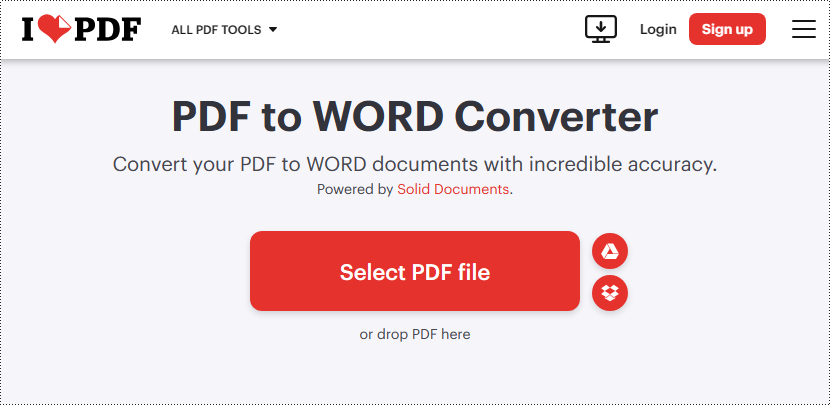
Paso 2: cargue un archivo PDF haciendo clic en el botón "Seleccionar archivo PDF" o arrastrándolo y soltándolo en el área de colocación de PDF (también permite cargar PDF desde Google Drive y DropBox).
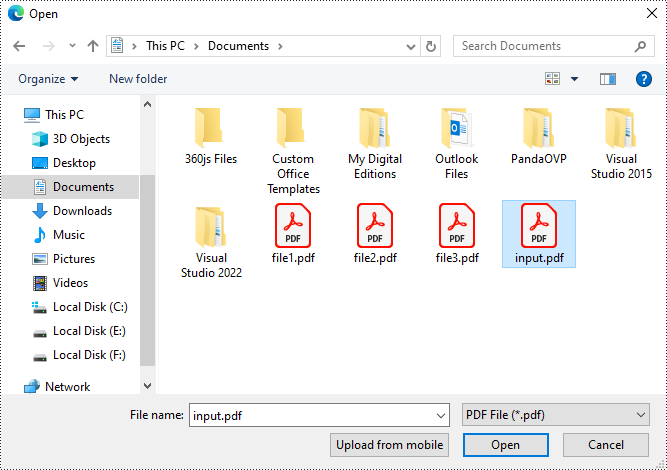
Paso 3: Haga clic en "Convertir a WORD" para convertir el archivo PDF cargado.
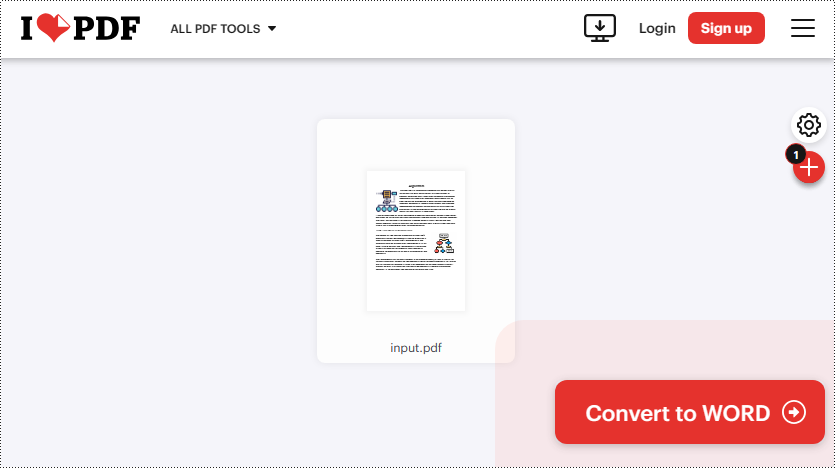
Paso 4: Haga clic en "Descargar WORD" para guardar el documento de Word convertido.
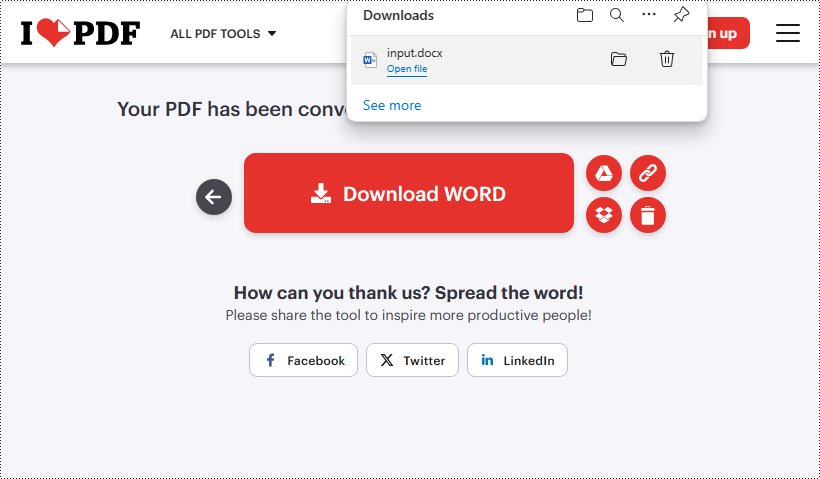
2. Convertidor en línea de Smallpdf
Smallpdf es otra herramienta confiable que permite a los usuarios transformar sin problemas archivos PDF en documentos de Word editables de forma gratuita. Con sus resultados de conversión precisos y sus rápidas velocidades de procesamiento, el conversor de PDF a Word de Smallpdf simplifica la tarea de conversión.
Los siguientes son los pasos para convertir PDF a Word usando Smallpdf:
Paso 1: acceda al convertidor de PDF a Word de Smallpdf a través de: https://smallpdf.com/pdf-to-word
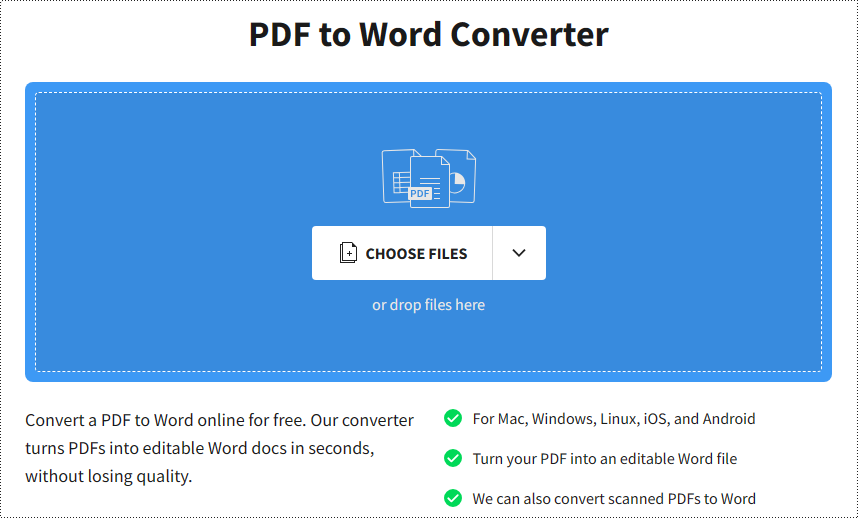
Paso 2: Haga clic en "ELEGIR ARCHIVOS" para importar su archivo PDF o arrástrelo y suéltelo en el área designada (también se admite la importación desde DropBox o Google Drive).
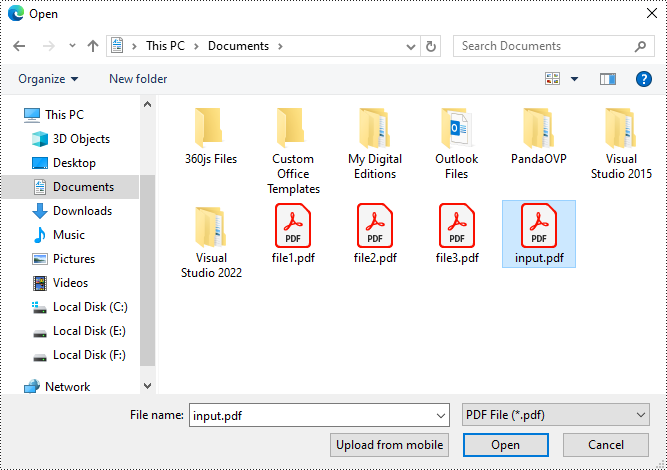
Paso3: Elija "Convertir sólo texto seleccionable" y haga clic en "Convertir". Tenga en cuenta que convertir un archivo PDF escaneado a un archivo de Word editable es una función Pro que no es gratuita.
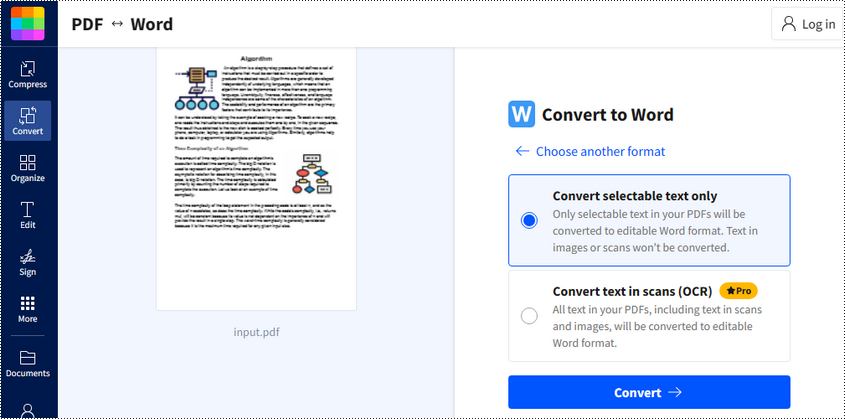
Paso4: Haga clic en "Descargar" para guardar el archivo de Word convertido.
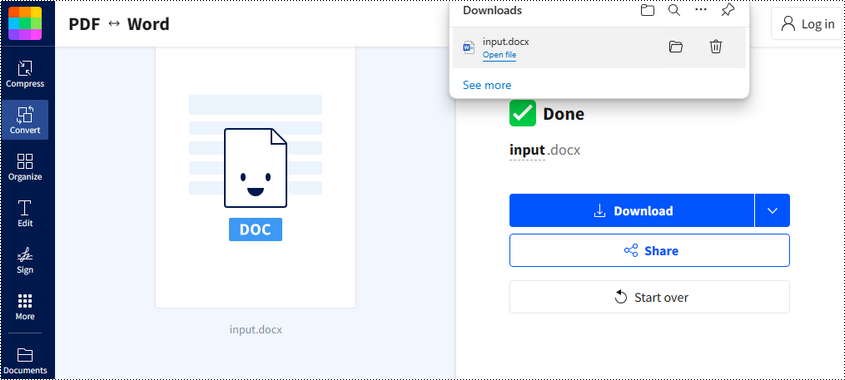
Convierta PDF a Word utilizando la función integrada de MS Word
Si tiene Microsoft Word instalado en su computadora, puede usar su función incorporada para convertir archivos PDF al formato Word. Cuando se utilizan convertidores en línea, el problema de seguridad es una gran preocupación. Si bien convertir PDF a Word de esta manera reduce el riesgo de exponer información confidencial y la conversión se puede realizar sin una conexión a Internet. Lo más conveniente es que puede editar o reformatear el archivo de Word convertido directamente en MS Word.
Los siguientes son los pasos para convertir PDF a Word usando MS Word:
Paso1: abre Microsoft Word en tu computadora.
Paso2: Haga clic en "Archivo" en la barra de menú y seleccione "Abrir".
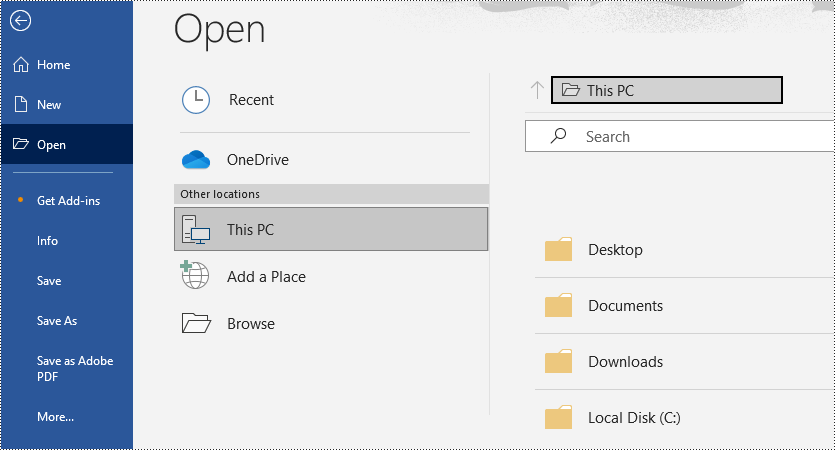
Paso3: elija el archivo PDF que desea convertir y ábralo en Word.
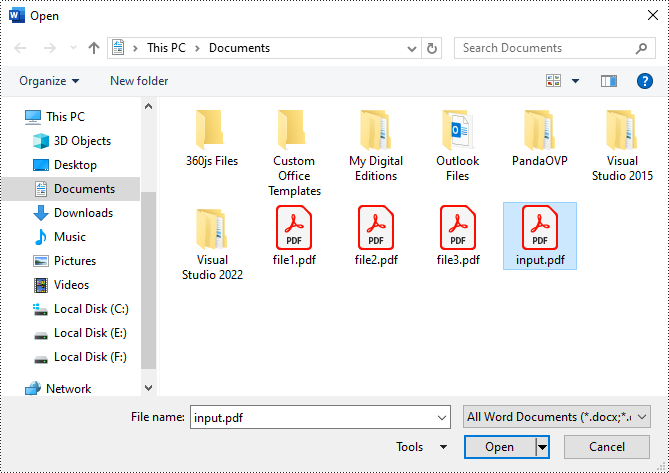
Paso 4: MS Word convertirá automáticamente el archivo PDF en un documento de Word editable. Puede guardarlo yendo a "Archivo" > "Guardar como" y seleccionando el formato de archivo deseado (.docx o.doc).
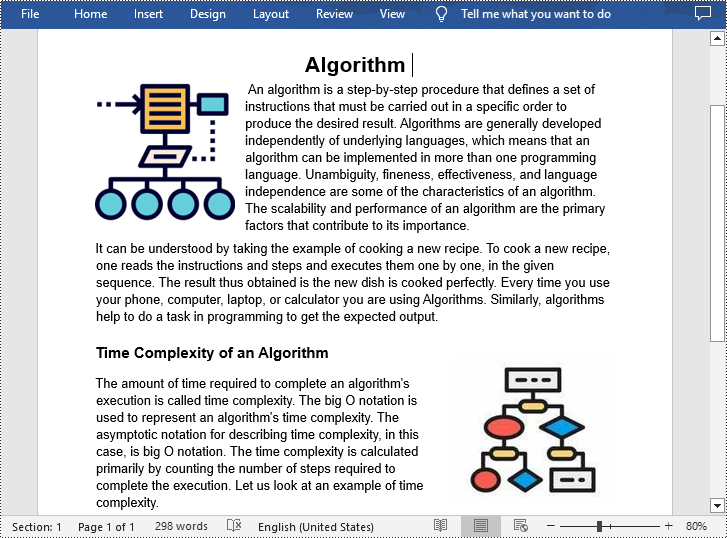
Conversión de PDF a Word mediante programación utilizando la biblioteca .NET gratuita
Para los desarrolladores que buscan una solución para automatizar el proceso de conversión de PDF a Word, un enfoque programático siempre es esencial. En comparación con el uso de convertidores en línea o MS Word, la conversión de PDF a Word mediante programación no sólo garantiza la seguridad de documentos sensibles o confidenciales, sino que también permite conversiones por lotes rápidas.
Existe una biblioteca .NET gratuita llamada Free Spire.PDF for .NET que puede convertir PDF a varios formatos de archivo en C#. Con esta biblioteca Free Spire.PDF, los desarrolladores pueden integrar la funcionalidad de PDF a Word en sus aplicaciones para crear sus propios convertidores de PDF.
El siguiente es el código de muestra para convertir un archivo PDF a formato Doc o Docx en C#:
- C#
using Spire.Pdf;
namespace ConvertPdfToFixedLayoutWord
{
class Program
{
static void Main(string[] args)
{
//Create a PdfDocument object
PdfDocument pdf = new PdfDocument();
//Load a PDF document
pdf.LoadFromFile("sample.pdf");
//Convert PDF to Doc and save it to a specified path
pdf.SaveToFile("ToDoc.doc", FileFormat.DOC);
//Convert PDF to Docx and save it to a specified path
pdf.SaveToFile("ToDocx.docx", FileFormat.DOCX);
pdf.Close();
}
}
}
Free Spire.PDF permite la conversión de PDF a Word con sólo tres líneas de código, pero tenga en cuenta que la versión gratuita tiene ciertas limitaciones de páginas, por ejemplo, sólo las tres primeras páginas de un PDF se pueden convertir correctamente.
Si necesita el uso sin restricciones de Spire.PDF para sus proyectos de desarrollo, pruebe la versión comercial.Para obtener una guía más detallada sobre esto, consulte esto: Convertir PDF a Word en C#
Conclusión
En general, esta publicación proporcionó varias formas gratuitas y eficientes de convertir archivos PDF estáticos en documentos de Word editables, incluidas herramientas de conversión en línea, funciones integradas disponibles en Microsoft Word y programación. Si sigue esta guía completa y selecciona el método que mejor se adapte a sus necesidades o preferencias, podrá lograr fácilmente la conversión de PDF a Word y desbloquear el potencial de edición y colaboración de documentos sin problemas.
